Giáo án Tin học lớp 12 - Tiết 13, Bài 5: Các thao tác cơ bản trên bản - Năm học 2016-2017
Bạn đang xem tài liệu "Giáo án Tin học lớp 12 - Tiết 13, Bài 5: Các thao tác cơ bản trên bản - Năm học 2016-2017", để tải tài liệu gốc về máy bạn click vào nút DOWNLOAD ở trên
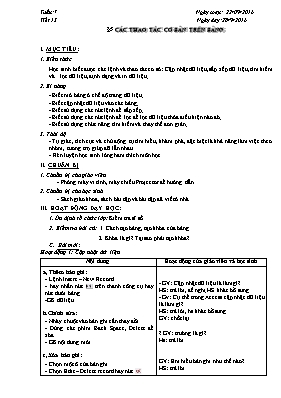
Tuần:7 Ngày soạn: 22/09/2016 Tiết 13 Ngày dạy:28/9/2016 §5 c¸c thao t¸c c¬ b¶n trªn b¶ng I. MỤC TIÊU: 1. Kiến thức Học sinh biết được các lệnh và thao tác cơ sở: Cập nhật dữ liệu, sắp xếp dữ liệu, tìm kiếm và lọc dữ liệu, định dạng và in dữ liệu; 2. Kĩ năng - Biết mở bảng ở chế độ trang dữ liệu; - Biết cập nhật dữ liệu vào các bảng; - Biết sử dụng các nút lệnh để sắp xếp; - Biết sử dụng các nút lệnh để lọc để lọc dữ liệu thỏa điều kiện nào đó; - Biết sử dụng chức năng tìm kiếm và thay thế đơn giản; 3. Thái độ - Tự giác, tích cực và chủ động tự tìm hiểu, khám phá, đặc biệt là khả năng làm việc theo nhóm, tương trợ giúp đỡ lẫn nhau. - Rèn luyện học sinh lòng ham thích môn học. II. CHUẨN BỊ 1. Chuẩn bị của giáo viên - Phòng máy vi tính, máy chiếu Projector để hướng dẫn. 2. Chuẩn bị của học sinh - Sách giáo khoa, sách bài tập và bài tập đã viết ở nhà. III. HOẠT ĐỘNG DẠY HỌC: 1. Ổn định tổ chức lớp: Kiểm tra sĩ số. 2. Kiểm tra bài cũ: 1. Cách tạo bảng, tạo khóa của bảng. 2. Khóa là gì? Tại sao phải tạo khóa? C. Bài mới: Hoạt động 1: Cập nhật dữ liệu Nội dung Hoạt động của giáo viên và học sinh a, Thêm bản ghi: - Lệnh Insert – New Record - hay nhấn nút trên thanh công cụ hay nút dưới bảng. -Gõ dữ liệu b.Chỉnh sửa: - Nháy chuột vào bản ghi cần thay đổi. - Dùng các phím Back Space, Delete để xóa. - Gõ nội dung mới. c, Xóa bản ghi: - Chọn một ô của bản ghi. - Chọn Edit – Delete record hay nút Hay chọn vào ô đầu tiên của bản ghi, nhấn phím Delete. Có sự xác nhận trước khi xóa: Chọn yes. - Xóa nhiều bản ghi cũng tương tự nhưng phải chọn nhiều bản ghi: nhấn ô đầu tiên kéo để chọn, hay giữ Shift. - Lưu ý: khi đang nhập hay điều chỉnh thì ở ô đầu hiện cấy bút (chưa lưu), chuyển đi nơi khác thì hiện (đã lưu). - GV: Cập nhật dữ liệu là làm gì? HS: trả lời, đề nghị HS khác bổ sung - Gv: Cụ thể trong Access cập nhật dữ liệu là làm gì? HS: trả lởi, hs khác bổ sung GV: chốt lại ? GV: trường là gì? Hs: trả lời GV: Em hiểu bản ghi như thế nào? HS: trả lời - GV: tại sao phải khai báo kiểu dữ liệu trước (cấu trúc được tạo trước). HS: trả lời, em khác bổ sung d, Di chuyển trong bảng Về đầu Về trước Mới Vị trí Về cuối mẫu tin Về sau Di chuyển bằng phím: - Tab: di chuyển về sau - Shift_tab: di chuyển về trước - Home/End: về đầu và cuối một bản ghi - Ctrl_Home: về đầu - Ctrl_End: về cuối. GV: Nêu chức năng các nút sau: (Dùng đèn chiếu hoặc tranh) HS: trả lời Hoạt động 2: Sắp xếp và lọc Nội dung Hoạt động của giáo viên và học sinh a, Sắp xếp: - Chọn cột cần làm khóa để sắp xếp; - Chọn: : sắp xếp tăng dần (Sort Ascending) : sắp xếp giảm dần (Sort Descending) - Lưu lại b, Lọc Lịch là cho phép trích ra những bản gi thỏa điều kiện nào đó. Ta có thể lọc hay dùng mẫu hỏi để thực hiện việc này. Có 3 nút lệnh lọc sau: : Lọc theo ô dữ liệu đang chọn (nơi con trỏ đứng : Lọc theo mẫu, nhiều điều kiện dưới dạng mẫu : Lọc / Hủy lọc GV: tại sao phải sắp xếp. Cho ví dụ về sắp xếp. HS: trả lời GV: Người phương tây tên được đặt ở đâu. HS trả lời: ở trước GV: Vậy việc sắp xếp như thế nào. HS: chỉ cần chọn cột họ tên là sắp xếp được. GV: Minh họa (bằng đèn chiếu) sắp xếp có cả họ tên tiếng Việt. Chỉ ra những vị trí sai. Nêu câu hỏi tại sao. HS: vì sắp xếp theo chữ cái đầu tiên, như vậy là sắp theo họ. GV: Muốn sắp xếp tên tiếng Việt ta phải làm như thế nào? HS trả lời, học sinh khác bổ sung. GV: chốt lại Phải tách họ, tên riêng. GV: Yêu cầu HS nghiên cứu mục b lọc và nêu câu hỏi: Em hiểu như thế nào về khái niệm lọc? HS: trả lời Gọi HS khác nhận xét, bổ sung. GV: Có các hình thức lọc nào? HS: trả lời. GV: Mở bảng DSHS ở chế độ Data Sheet View. Chỉ cho HS các nút lệnh lọc trên thanh công cụ. GV: Đưa con trỏ vào 1 ô và bấm chuột vào nút (lọc) .Em hiểu như thế nào về lọc theo ô dữ liệu đang chọn? GV: Thực hiện việc lọc theo mẫu. Và yêu cầu HS nhận xét về hình thức lặp này. GV: Sự khác nhau của 2 cách lọc trên? Đưa ra tình huống 1: Tìm những học sinh có địa chỉ "Hà Nội" GV: Yêu cầu HS trình bày cách thực hiện và cho HS thực hiện trên máy. Tình huống 2: Tìm những HS có địa chỉ "Quảng Ngãi" và sinh năm 1991. Gọi 1 HS trình bày và thực hiện trên máy. GV: Khi nào thì thực hiện việc lọc, khi nào thì thực hiện việc lọc theo mẫu? Hoạt động 3: T ìm kiếm đơn giản Nội dung Hoạt động của giáo viên và học sinh - Định vị con trỏ ở bản ghi đầu tiên. Chọn lệnh Edit – Find (Ctrl_F). - Nháy nút Find. Gõ nội dung cần tìm vào hộp Find What. - Nhấn nút Find Next để tìm. GV: Ta có thể tìm những bản ghi, chi tiết của bản ghi thỏa một số điều kiện nào đó. Chức năng tìm kiếm và thay thế trong Access tương tự chức năng này của Word. Thay thế - Replace Trong trường hợp muốn thay thế ta chọn thẻ Replace, Gõ nội dung cần thay thế vào hộp Replace with. Chọn: - Replace: thay thế tuần tự từng mẫu tin. - Replace All: thay thế tất cả. Hoạt động 4: In dữ liệu a. Định dạng bảng dữ liệu - Chọn Font cho dữ liệu: - Đặt độ rộng cột và chiều cao hàng. b. Xem trước khi in - Nhấn nút hoặc chọn lệnh File/ Print – PreView - Chọn Close để đóng cửa sổ này. c. Thiết kế trang và in - Định dạng trang in: khổ giấy, lề giấy,... trong menu File / Page Setup - Nhấn nút hoặc chọn lệnh File/ Print. 4. Củng c: - Liệt kê các thao tác làm việc của Access. - Tìm kiếm, lọc, sắp xếp 5. Hướng dẫn học ở nhà Xem câu hỏi và bài tập cuối bài IV. Rút kinh nghiệm bài giảng:
Tài liệu đính kèm:
 bài 5 Cac thao tac tren bang.doc
bài 5 Cac thao tac tren bang.doc





